iOS端末にBIMxモデルを転送する方法
Graphisoft
オプション
- RSS フィードを購読する
- 新着としてマーク
- 既読としてマーク
- ブックマーク
- この話題を購読する
- 印刷用ページ
- 不適切なコンテンツを報告
2020-11-17 02:17 AM
GRAPHISOFTのBIMx Model Transfer SiteでBIMxハイパーモデルを共有する
GRAPHISOFTのクラウドサービスを使用して、BIMxモデルをクライアントやAECワークフローの他の関係者にアップロード、共有、配布することができます。レガシー3Dのみの形式とハイパーモデル形式の両方をBIMxで共有、ダウンロード、オープンすることができます。BIMxハイパーモデルがGRAPHISOFTのBIMx Model Transfer Siteにアップロードされると、ハイパーモデルの共有ライセンスオプションを介して顧客と共有することができます。BIMx Hyper-modelをアップロード
- Archicadの発行セットを使用してBIMx Hyper-modelをアップロードします or
- ファイル > BIMx Hyper-modelを発行...メニューコマンドを使ってBIMxハイパーモデルをアップロードします。
 ライセンスによっては、モデルをパブリックにしかアップロードすることができない場合があります(FULL、EDU、TRIALユーザー)。5GBのストレージ容量を持つプライベートアップロードが可能なのは、有効な保守サービスをご契約のユーザーのみご利用いただけます。
ライセンスによっては、モデルをパブリックにしかアップロードすることができない場合があります(FULL、EDU、TRIALユーザー)。5GBのストレージ容量を持つプライベートアップロードが可能なのは、有効な保守サービスをご契約のユーザーのみご利用いただけます。他のファイル共有の場合
GRAPHISOFTのBIMxモデル転送サイトにプライベートアップロードスペースを与えられていない場合、または別のクラウドソリューションを使用してBIMxモデルを配布したい場合は、まずモデルをローカルマシンに保存してください。これは、パブリッシャからでも、ファイル > BIMx Hyper-modelを発行...メニューコマンドを使用してでも行うことができます。:- Archicadの発行セットを称してBIMx Hyper-modelを保存する もしくは
- ファイル > BIMx Hyper-modelを発行…コマンドを使用して BIMx Hyper-modelを保存する
デスクトップマシンからiOS端末にファイルを移動させるには、様々な方法があります。
- クラウドストレージにファイルをアップロード
- iTunesやAirDropで直接iPad/iPhoneに移動
- メールを送信
- 通常のウェブサイト/ftpリンクで共有
クラウドストレージからモデルをダウンロード
GRAPHISOFTがiOSのBIMxにAppleのFilesアプリを統合したことで、サードパーティのクラウドストレージから直接BIMxファイルをダウンロードして開くことができるようになりました。ArchicadのBIMxハイパーモデルをDropbox/Google Driveフォルダに公開します。iOS端末にクラウドストレージプロバイダーのアプリがある場合は、追加メニューオプション(下記参照)からBIMxで有効にすることができます。ストレージのアイコンをタップすると、BIMxアプリから離れることなく、BIMxハイパーモデルをブラウズしてダウンロードすることができます。現在、iCloud Drive、Google Drive、Box、DropboxはFilesアプリの機能をサポートしています。
 注:FilesアプリはiOS 11から利用可能です。 特定のストレージプロバイダは、BIMxで正常に動作していなくても、追加メニューで利用できる場合があります。 これらのアプリの互換性は、アプリ側で開発する必要があり、BIMxで有効にすることはできません。
注:FilesアプリはiOS 11から利用可能です。 特定のストレージプロバイダは、BIMxで正常に動作していなくても、追加メニューで利用できる場合があります。 これらのアプリの互換性は、アプリ側で開発する必要があり、BIMxで有効にすることはできません。
AirDropで送信
AirDropは、近くのApple端末間でワイヤレスでファイルを移動するためのシンプルなオプションです。近くの端末を見つけて、FinderでBIMxファイルを送りたいiOS端末にドラッグ&ドロップするだけで、他の端末と同じようにBIMxファイルを扱うことができます。:
 注:このオプションは、より小さなBIMxファイルで最適に機能しますが、より大きなBIMxハイパーモデルでは転送速度と信頼性が低下する可能性があります。
注:このオプションは、より小さなBIMxファイルで最適に機能しますが、より大きなBIMxハイパーモデルでは転送速度と信頼性が低下する可能性があります。
iTunesを通してアップロード
iTunesは、インストールされたアプリケーションのファイル管理をサポートしています。以下の手順に従って、BIMxモデルをモバイル端末に転送してください。- iOS端末(iPhone、iPod Touch、iPad)をコンピュータに接続し、iTunesを開きます。
- iTunesの左欄にある端末をクリックしてください。
- メニューからアプリを選択し、ファイル共有までスクロールします。
- BIMxを選択します
- 追加...と保存...ボタンを使用して、.bimx形式のモデルを追加したり削除したりすることができます(ドラッグ&ドロップでも動作し、Macではバックスペースを使用してモデルを削除し、Windowsでは削除キーを使用します)。
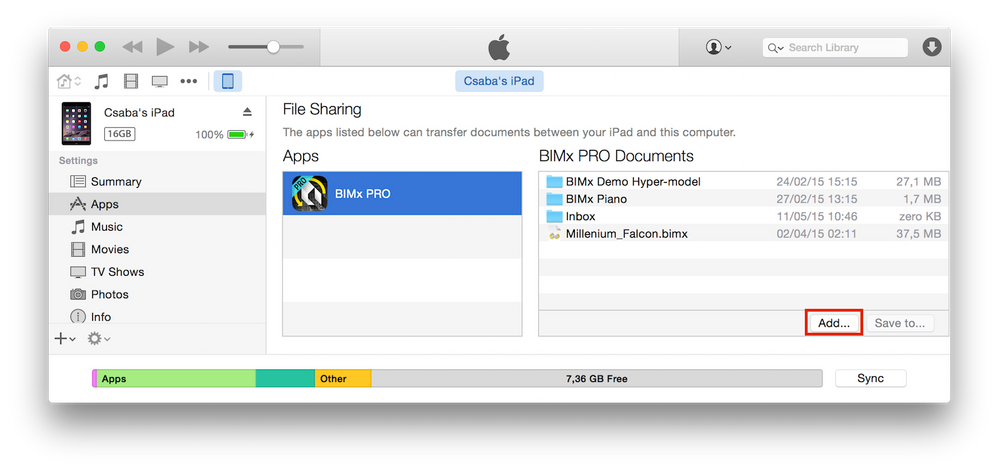
メールの添付ファイルとして送信
モデルは簡単なメールの添付ファイルとして送ることができますが、小さなサイズのモデルでも10メガバイト以上の容量が必要になることに注意してください。このような大きな添付ファイルをサポートしているメールプロバイダは多くありませんので、受信者のメールボックスが添付されたモデルのサイズに対応していることを確認する必要があります。(例:Gmailは25メガバイトまでの添付ファイルをサポートしています)- モデルをメールに添付
- iOSデバイスでメールを開く
- 添付ファイルをタップ
- ダウンロード後、BIMxで開くことができます
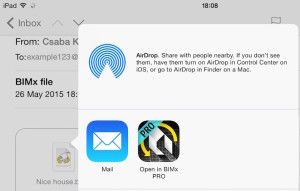
ファイルを共有
.bimxファイルは様々な方法で共有することができます。伝統的なFTPプロトコルや、WebDav , クラウドベースのストレージ(Amazon)やシンプルなネットワーク共有(afp, smb)などの他のファイルストレージを使用することができます。デフォルトでは、これらの接続はオペレーティングシステムレベルではサポートされていませんが、iOS App Storeで利用可能なアプリケーションでは、これらを使用することができます(iFiles、FileBrowser)。もちろん、前述のDropboxもこのカテゴリに属します。
ラベル:

